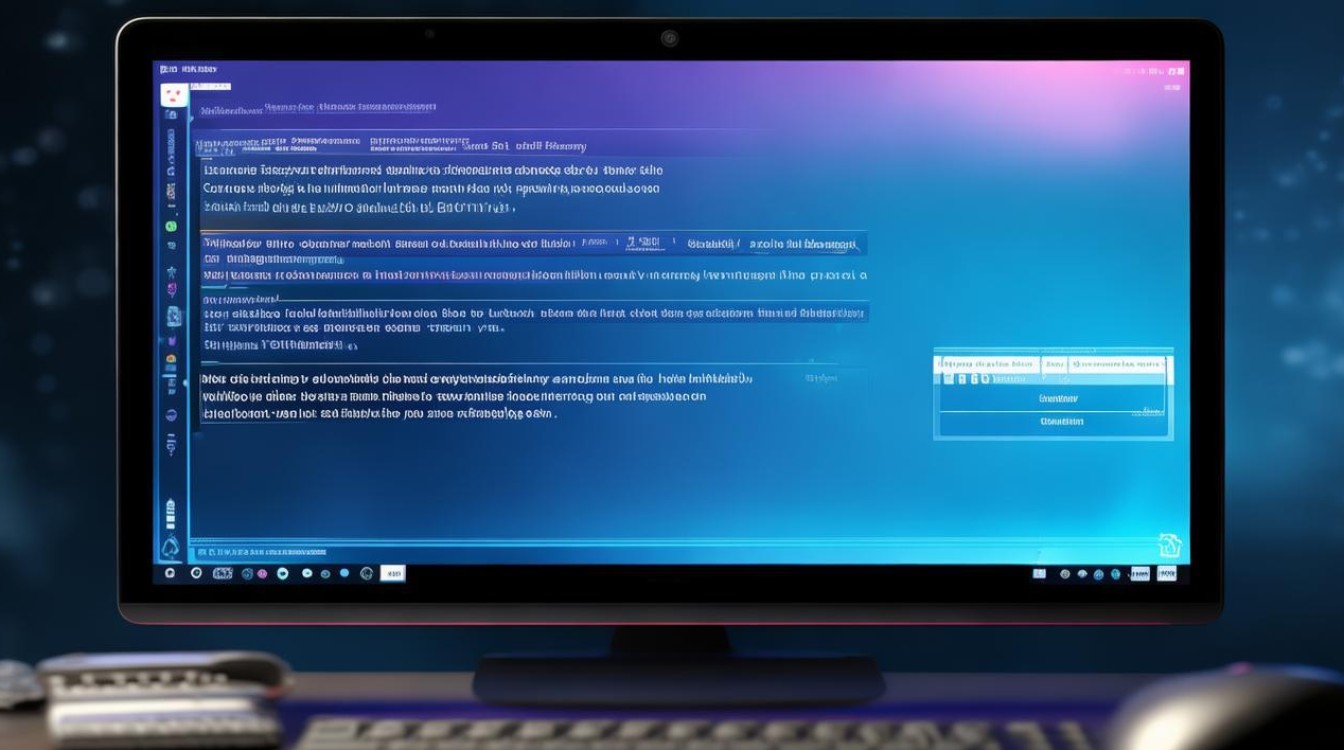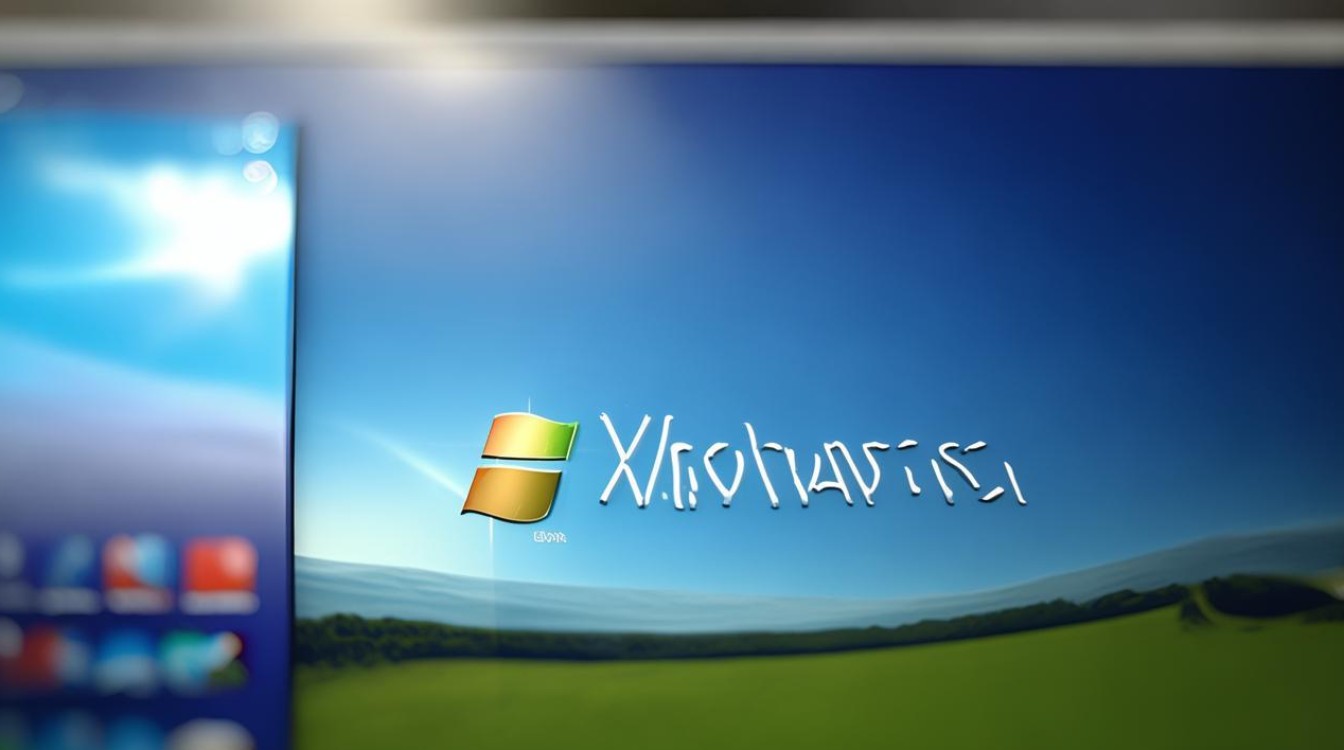acer主板怎么设置硬盘启动
shiwaishuzidu 2025年4月10日 22:55:35 主板 15
Acer主板设置硬盘启动的方法如下:开机按F2进入BIOS,切换到“Boot”选项卡,将硬盘设为第一启动项,按F10保存退出。
Acer主板设置硬盘启动的方法因具体型号和BIOS版本而异,可以按照以下步骤进行操作:

-
进入BIOS界面:
打开电脑并立即按下F2键(部分型号可能是Del、Esc或其他键),以进入BIOS界面。
-
找到启动选项:
在BIOS界面中,使用方向键选择到“Boot”或“Advanced BIOS Features”等与启动相关的选项卡。
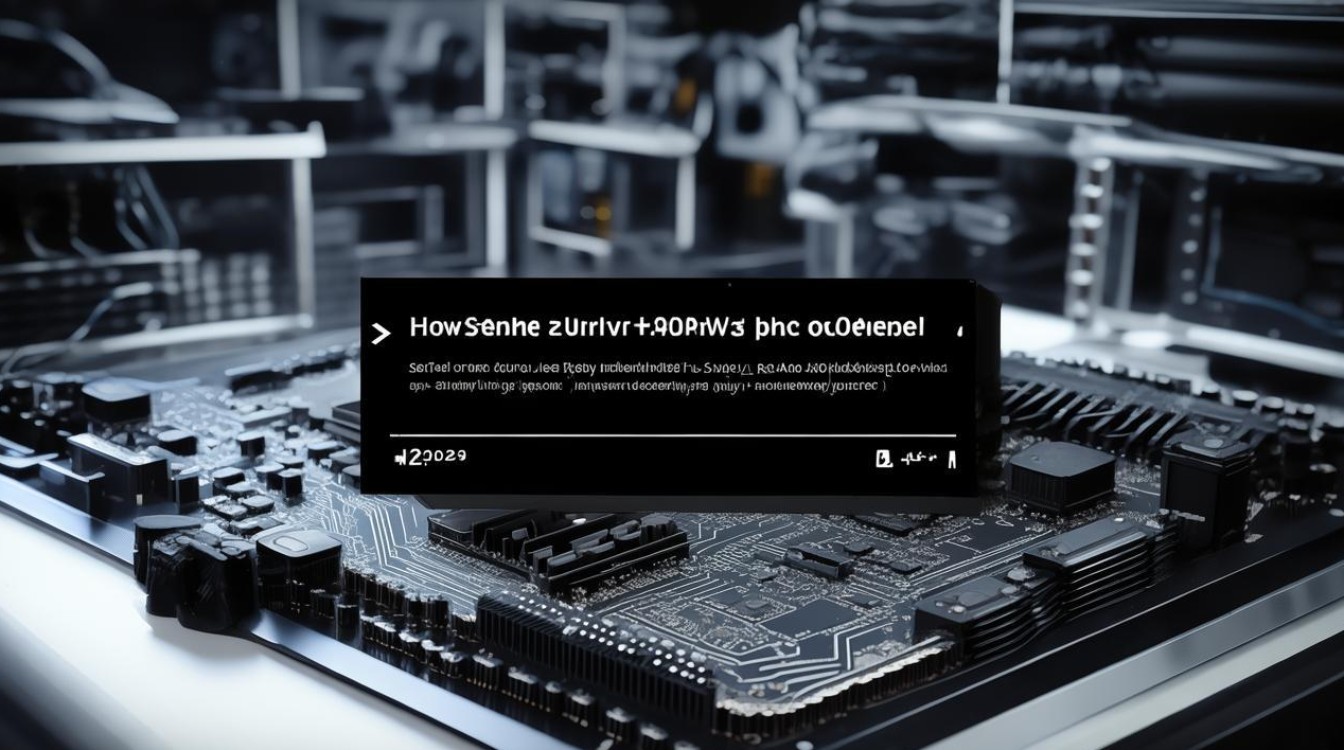
-
设置硬盘为第一启动项:
- 在“Boot”选项卡中,找到“Boot Order”、“Boot Priority”或类似的设置项。
- 使用上下箭头选择到包含硬盘的启动项(通常标记为“HDD”、“Hard Drive”或具体的硬盘型号)。
- 如果需要,可以使用“+”和“-”键调整启动顺序,将硬盘设置为第一启动项。
-
保存并退出:
- 设置完成后,按F10键保存更改并退出BIOS。
- 在弹出的确认对话框中,选择“Yes”或“OK”以确认保存设置并重启计算机。
以下是关于Acer主板设置硬盘启动的单元表格:
| 步骤 | 操作 | 说明 |
|---|---|---|
| 1 | 按下F2键 | 开机后立即按下F2键进入BIOS界面 |
| 2 | 选择“Boot”选项卡 | 在BIOS界面中使用方向键选择到“Boot”选项卡 |
| 3 | 找到硬盘启动项 | 在“Boot”选项卡中找到包含硬盘的启动项 |
| 4 | 设置为第一启动项 | 使用上下箭头选择硬盘启动项,并使用“+”和“-”键调整启动顺序 |
| 5 | 保存并退出 | 按F10键保存更改并退出BIOS,确认保存设置并重启计算机 |
相关问题与解答
-
Q:如果无法进入BIOS界面怎么办?
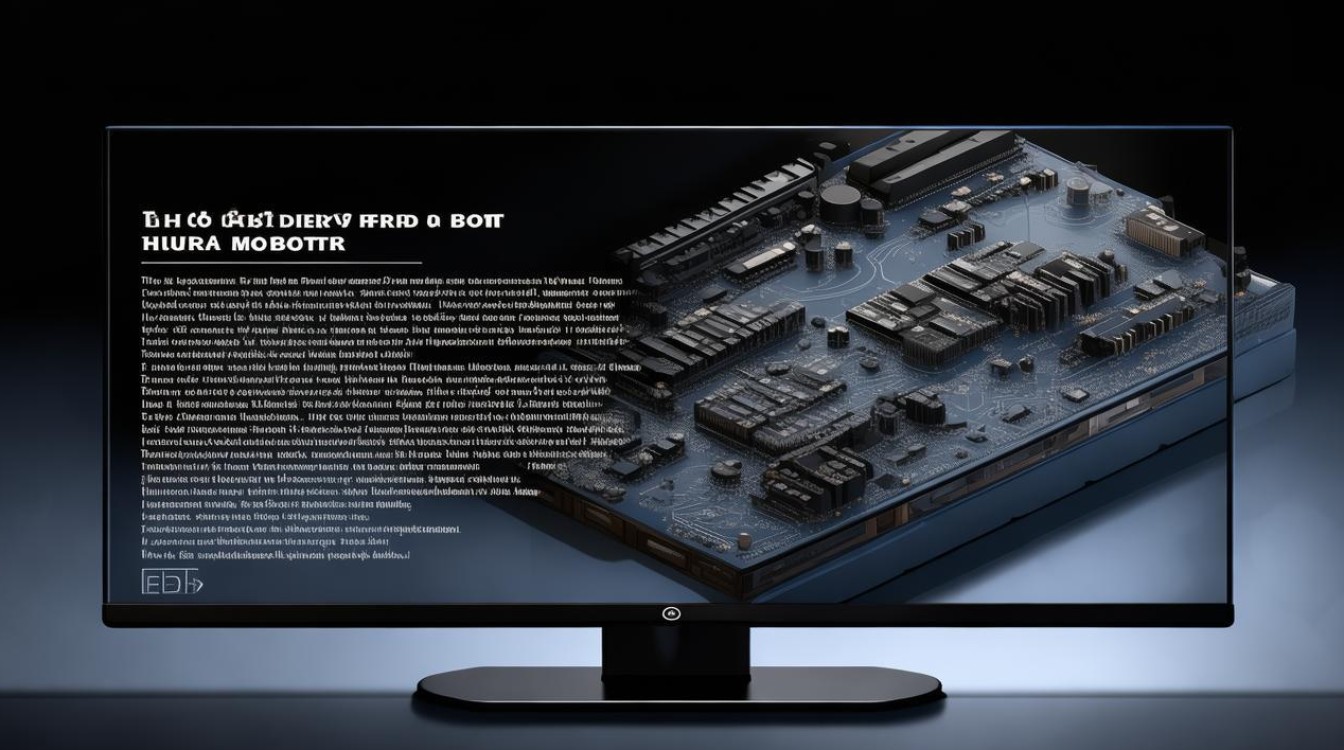
- A: 确保在开机时正确按下了进入BIOS的快捷键(通常是F2、Del或Esc),如果仍然无法进入,尝试多次按下该键,或者检查键盘是否正确连接,如果问题依旧存在,建议查阅主板的用户手册或联系技术支持。
-
Q:设置硬盘启动后,电脑仍然无法从硬盘启动怎么办?
- A: 确认硬盘已正确连接到电脑上,并且没有松动或损坏,检查BIOS中的硬盘设置是否正确,包括硬盘模式(如IDE、AHCI)和启动顺序,如果问题依旧存在,可能需要进一步检查硬盘的健康状态或寻求专业技术支持。